本篇依舊參考 Red Hat Developer 網站上的三篇「快速安裝」文章:
其實這一點在前一天文章中就應該要講了。以往,在 RHEL / RHEL 安裝過程中,我個人都偏好選擇 Server with GUI,但在三篇參考文章中,不約而同皆強調
Note: Do not choose Server with a GUI as your base environment. There is a known issue that will prevent the graphical desktop from starting
簡單來說,就是 RHEL 8 若選擇 Server with GUI,有可能導致圖形模式開不起來。因此都建議左半邊 Base Environment 選擇 Workstation 工作站,右半邊再選擇 Container Management 容器管理、Development Tools 開發工具以及 Graphical Admin Tools 圖形管理工具,如圖。
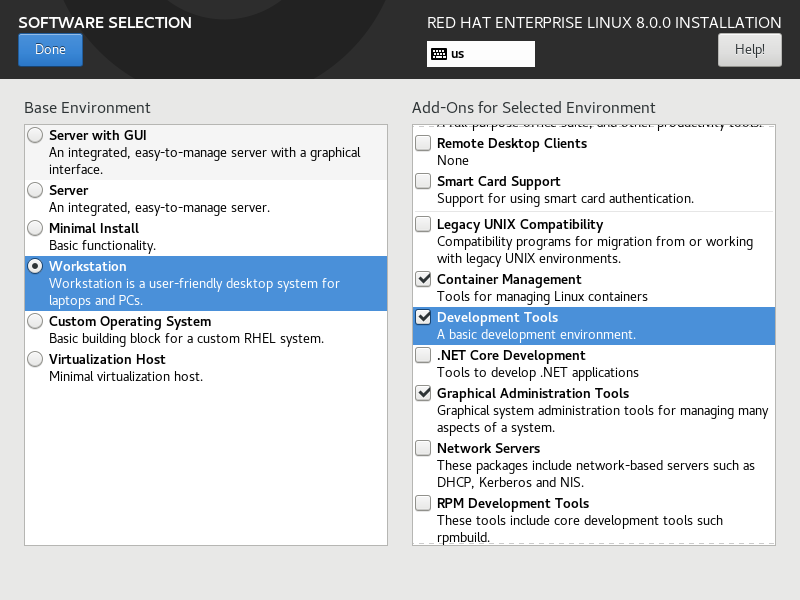
其實我不太喜歡做產品註冊的動作,但為了 RHEL 8 能夠上官網更新,你非得做不可。其實也不用太擔心害怕,首先,可以到 Red Hat Developer 網站 (https://developers.redhat.com/ ) 免費註冊會員,就可以下載、安裝 RHEL 進行測試之用;要不然,在下載 RHEL ISO 檔前一步,他會要求你註冊 Red Hat 帳戶,然後你就會有一年的訂閱期,測試 RHEL。

RHEL 8 可以安裝幾台我是不知道,但我可以看得到有註冊的 RHEL 有哪幾台,用不到的就可以刪除。
登入 RHEL 8 圖形主控台,按一下左上方的 Activities,再按一下右下角的九宮格,最後再按一下 Red Hat Subscription
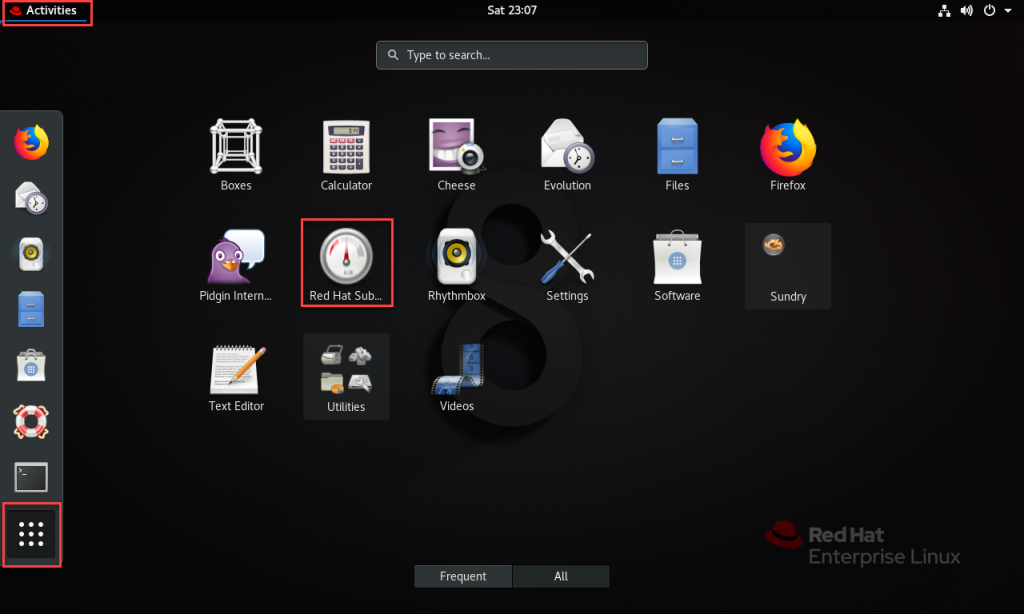
因為我不是用 root 登入桌面,但這是屬於需要更高權限的管理動作,因此就類似 sudo + 指令的概念,需要輸入自己的密碼。
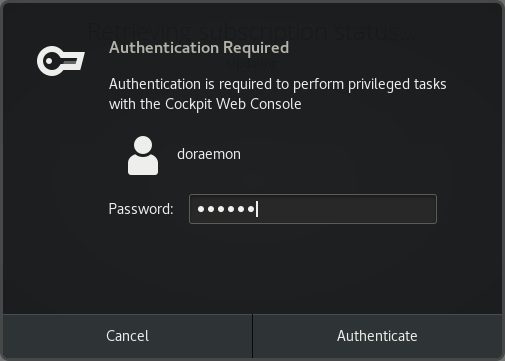
按下 Register
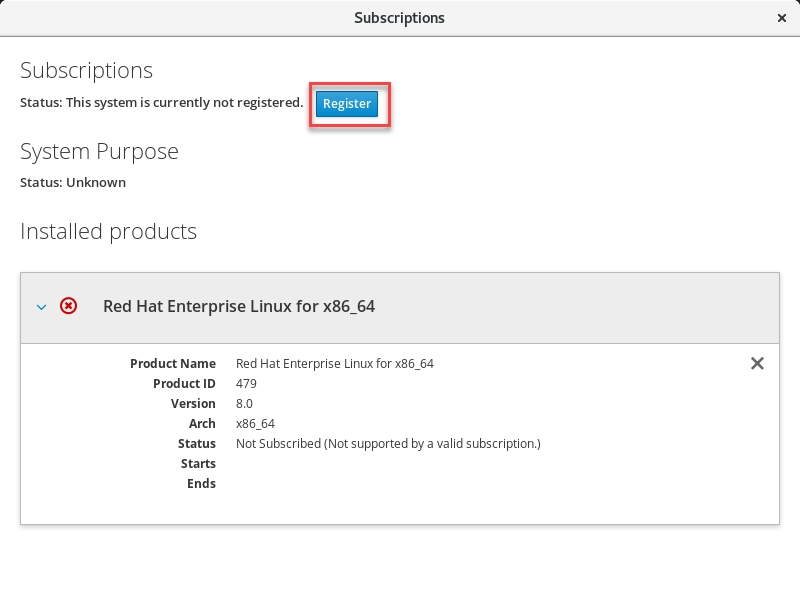
輸入自己登入 Red Hat 網站的帳號密碼,再按下 Register,就開始進行產品註冊動作。
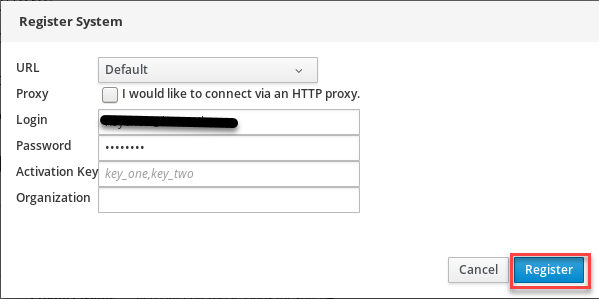
註冊成功
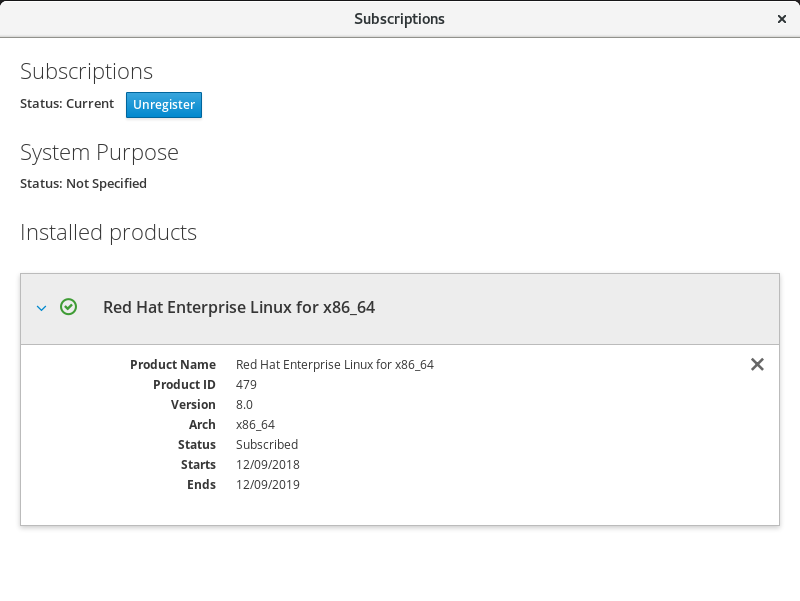
若回到紅帽網站,也會看到產品註冊結果。
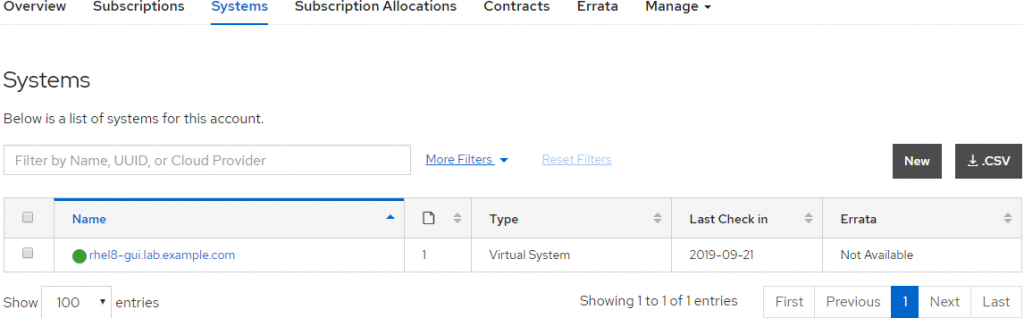
註冊後,可看到 BaseOS 和 AppStream 兩個 Yum 源。
$ sudo yum repolist
Updating Subscription Management repositories.
Red Hat Enterprise Linux 8 for x86_64 - AppStream (RPMs) 1.2 MB/s | 9.2 MB 00:07
Red Hat Enterprise Linux 8 for x86_64 - BaseOS (RPMs) 1.3 MB/s | 8.1 MB 00:06
Last metadata expiration check: 0:00:01 ago on Sun 22 Sep 2019 10:39:08 AM CST.
repo id repo name status
rhel-8-for-x86_64-appstream-rpms Red Hat Enterprise Linux 8 for x86_64 - AppStream (RPMs) 6,014
rhel-8-for-x86_64-baseos-rpms Red Hat Enterprise Linux 8 for x86_64 - BaseOS (RPMs) 2,192
跑一下更新,更新完重開機
$ sudo yum update -y
$ sudo systemctl reboot
